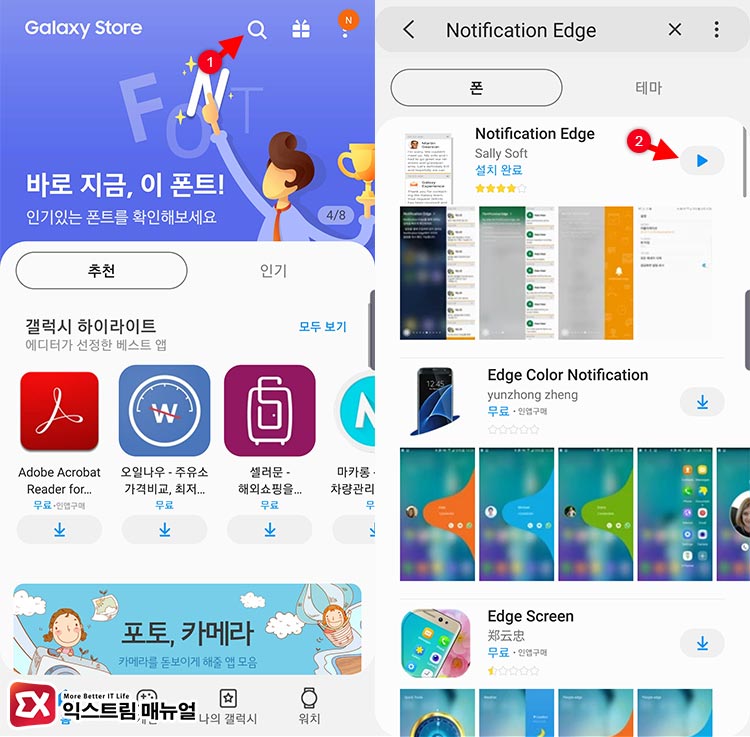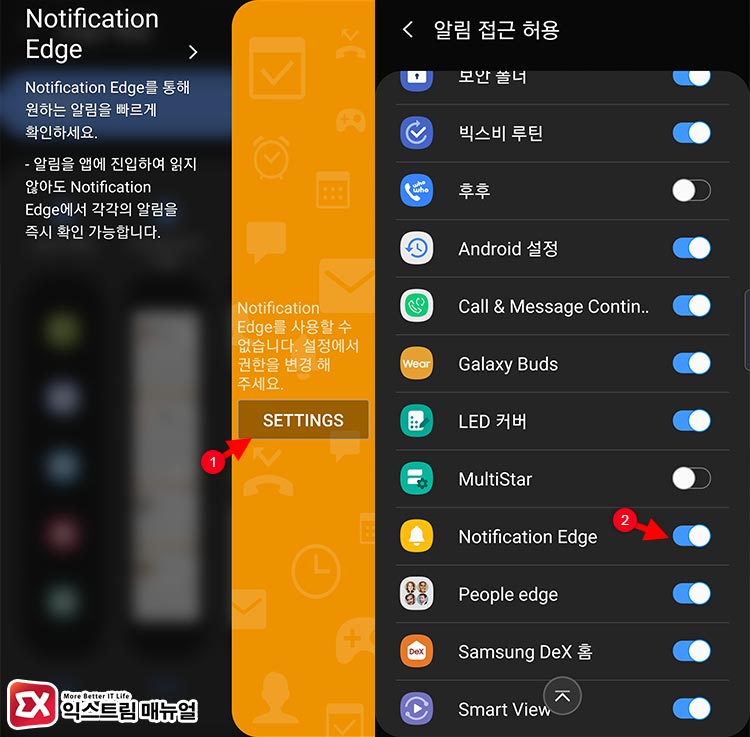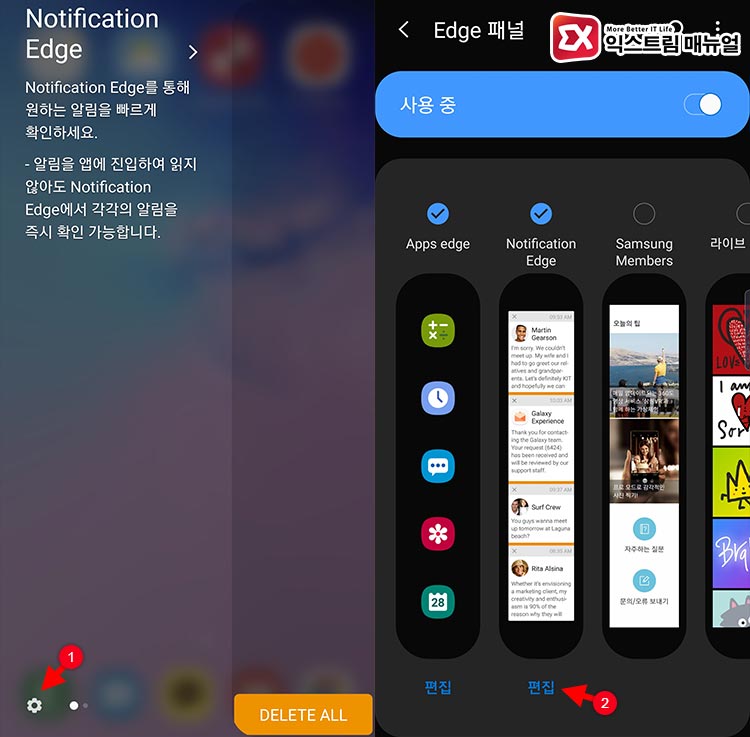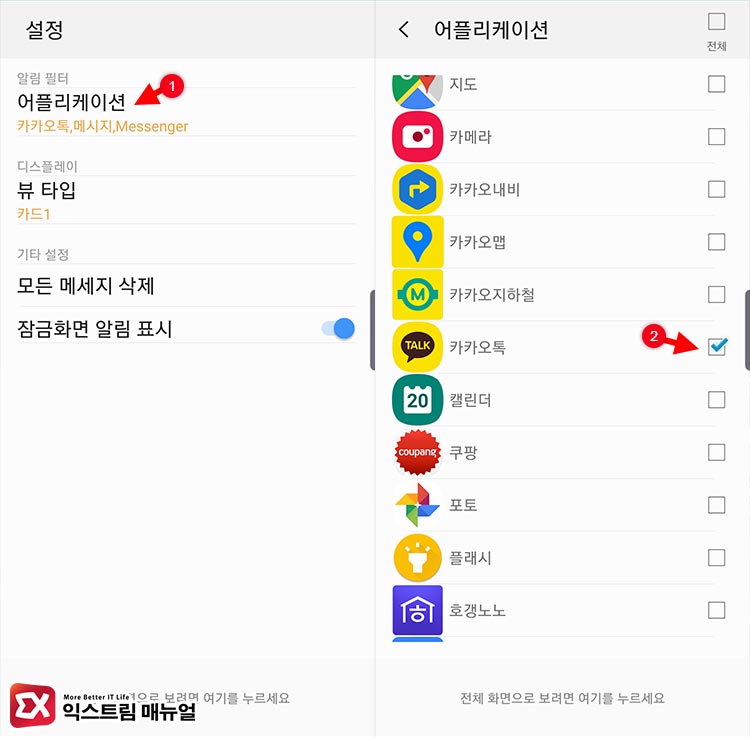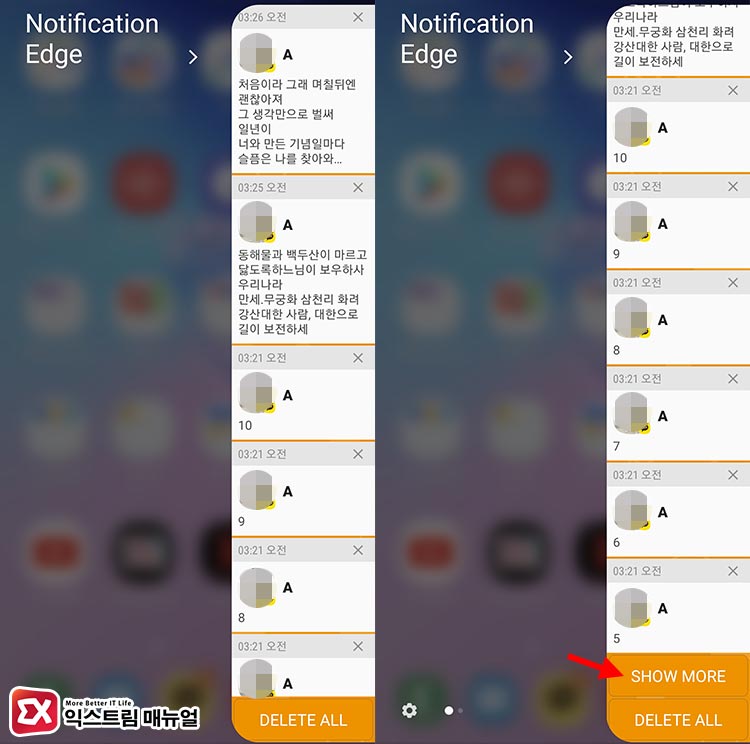갤럭시 S10의 알림을 미리보기로 설정했다면 카카오톡 메시지가 왔을때 잠금 화면이나 상단바를 내려서도 메시지 내용을 미리보기 할 수 있는데요.
하지만 여러 메시지가 오는 경우 가장 최근의 메시지만 표시되기 때문에 이전 메시지를 확인하기 위해서는 카카오톡 앱을 실행해서 직접 확인해야 하지만 만일 여러 메시지 내용을 몰래 확인하고 싶다면 엣지 패널의 확장 앱을 이용해 카톡 1이 안없어지게 몰래 보기가 가능합니다.
갤럭시 S10 뿐만 아니라 엣지 패널을 지원하는 삼성 갤럭시 모델은 모두 활용 가능합니다.
목차
Notification Edge 설치하기
엣지 패널 확장 프로그램인 Notification Edge는 알림을 엣지 패널에서 표시하는 기능을 하고있는데요.
기본 알림 미리보기처럼 내용을 묶어 최신 알림에 대한 미리보기만 보여지는게 아닌 Stack 형식으로 줄줄이 볼 수 있기 때문에 카톡을 실행하지 않고도 메시지를 확인할 수 있습니다.
Notification Edge는 갤럭시 스토어에서 검색한 다음 다운로드 받을 수 있습니다.
Notification Edge 설정
엣지 패널을 밀어 Notification Edge 패널을 보면 알림 권한을 설정해야 한다는 메시지를 확인할 수 있습니다.
메시지 하단의 SETTINGS 버튼을 터치한 다음 알림 접근 허용 항목에서 Notification Edge를 찾아 활성화 합니다.
알림 권한을 줬다면 알림을 받을 앱을 설정해야 합니다.
엣지 패널의 설정 아이콘을 터치한 다음 Notification Edge의 편집을 터치합니다.
설정의 알림 필터에서 카카오톡을 선택합니다.
만일 여러 앱이 선택되어 있는 경우 다른 앱에 카톡 메시지가 밀려 상대적으로 적은 메시지만 확인할 수 있기 때문에 몰래 카톡 메시지를 여러개 읽고 싶다면 다른 앱은 비활성화 하고 카카오톡만 선택하면 되겠습니다.
카톡 메시지가 오면 엣지 패널을 열어 미리보기할 수 있으며 메시지가 많은 경우 패널을 위로 올려 스크롤한 다음 가장 하단의 SHOW MORE 버튼을 터치해 추가로 메시지를 확인할 수 있습니다.
이렇게 엣지 패널을 이용해서 카톡 메시지를 확인하면 상대방은 1이 없어지지 않기 때문에 메시지를 읽지 않은 상태로 표시되니 밀당할때 유용하게 사용해 보세요. ☺